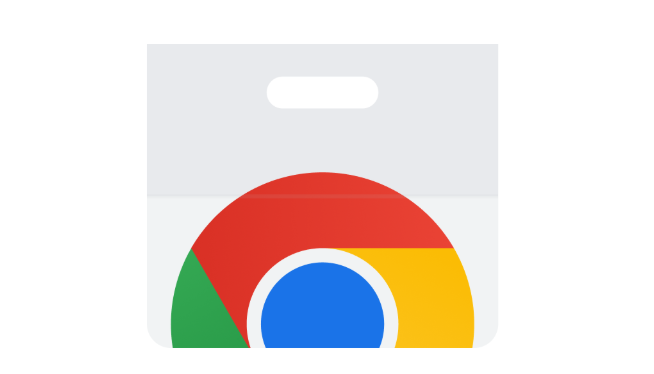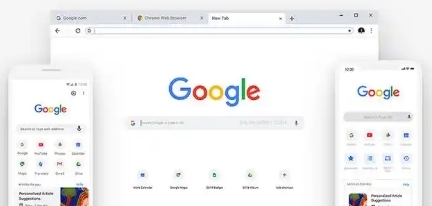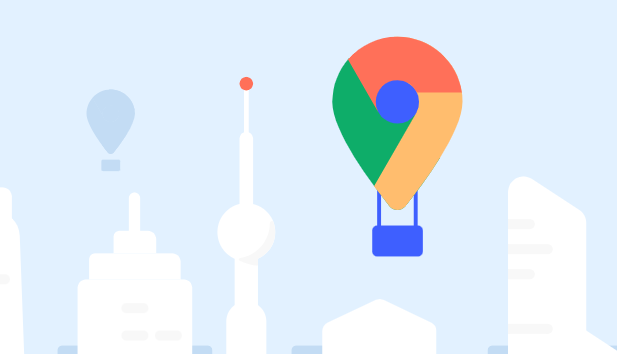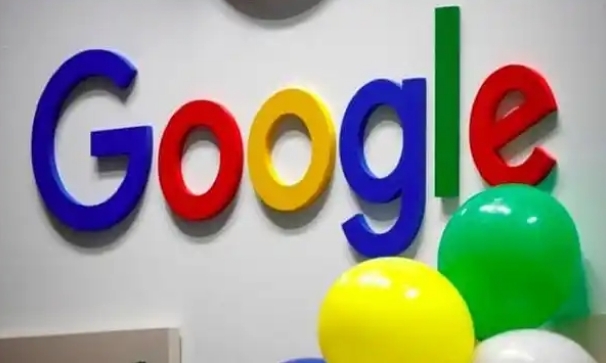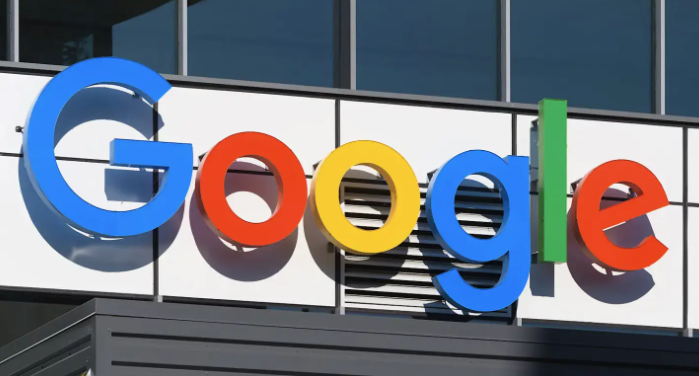教程详情

1. 检查插件兼容性与更新状态
- 更新插件版本:点击浏览器右上角三个点→“更多工具”→“扩展程序”,检查已安装插件的更新提示。若有“更新”按钮,立即升级到最新版本(如AdBlock、Grammarly等常用插件需保持更新)。
- 禁用不兼容插件:部分老旧插件可能与新版Chrome不兼容。进入`chrome://extensions/`页面,逐一禁用非必要插件,观察崩溃问题是否消失。若确定某个插件为罪魁祸首,可将其卸载后重新安装。
2. 调整硬件加速与渲染设置
- 关闭硬件加速:点击右上角三个点→“设置”→“系统”,取消勾选“使用硬件加速模式”。此操作可降低浏览器对显卡的依赖,避免因GPU渲染问题导致崩溃。
- 禁用PPAPI插件:在地址栏输入`chrome://plugins/`,点击右上方“详细信息”,停用所有“插件类型”为PPAPI(进程外插件)的项(如Flash插件),重启浏览器。
3. 清理浏览器数据与修复缓存
- 清除缓存和Cookie:进入`chrome://settings/clearBrowserData`,选择“全部时间”,勾选“缓存的图像和文件”及“Cookie和其他网站数据”,点击“清除数据”。
- 重置浏览器设置:在`chrome://settings/resetProfileSettings`页面,选择“将设置还原为原始默认设置”,保留书签和密码,但需重新登录账号。
4. 排查系统与驱动问题
- 更新显卡驱动:右键点击“此电脑”→“管理”→“设备管理器”,找到“显示适配器”,右键更新驱动程序(如NVIDIA或AMD官网下载最新驱动)。
- 检查系统更新:确保Windows或macOS系统已安装最新补丁(如Windows Update或系统偏好设置中的“软件更新”)。
5. 优化插件管理策略
- 限制插件数量:仅保留核心功能插件(如广告拦截、密码管理),避免安装过多工具类扩展。
- 使用稳定版插件:优先选择Chrome官方商店的插件,避免安装第三方来源的未知程序。
通过以上步骤,可有效解决Chrome插件频繁崩溃的问题,提升浏览器稳定性。